Если программа вам не нужна
Отключение
Если пользоваться мессенджером вы не собираетесь, нет ничего проще, чем отключить Hangouts на Андроиде:
- Открываем «Настройки»;
- Выбираем пункт «Приложения»;
- Находим в списке Hangouts, жмём на него;
- Жмём «Отключить» и снимаем галочку с пункта «Уведомления».
После этого количество доступной памяти существенно увеличится, а Хэнгаутс перестанет жрать кэш устройства.
Удаление
Можно ли удалить Hangouts? Можно, однако сделать это не так просто, как хотелось бы. Мессенджер является частью системного предустановленного софта, а, значит, для его удаления придётся получить root-права. Стоит понимать, что вы потеряете гарантию и, вообще, рискуете превратить гаджет в кирпич. Но если вы решились или права суперпользователя получили ранее, то можно попробовать.
Для начала лёгкий способ получить root-права:
- Качаем программу Framaroot с Google Play;
- Выбираем SuperSU либо
- Несколько раз пробуем получить рут-права различными способами в разделе (exploit). С первого раза может не получиться, поскольку для каждого девайса метод отдельный.
Итак, мы активировали режим суперпользователя. Теперь можно поступить двумя способами: скачать приложение наподобие Root App Delete и удалить с его помощью Хэнгаутс либо сделать всё самостоятельно. Для второго метода всё равно понадобиться простейший файловый менеджер:
- Наделяем его root-правами, делается это в настройках приложения;
- Находим папку /system/apps;
- Удаляем файл с названием Hangouts;
- В папках data/data и data/delvik-cache удаляем все файлы, которые в названии имеют слово Hangouts.
Всё, программа полностью удалена с нашего устройства.
Теперь вы знаете, для чего нужен Hangouts на Андроиде. В случае чего приложение можно легко отключить, а также удалить, если оно совсем ни к чему.
Как пользоваться приложением Hangouts на Андроид
Как уже отмечалось, программа установлена на мобильном телефоне по умолчанию, но при отсутствии ее можно скачать из Google Market.


Для того чтобы начать новый диалог или позвонить по видеосвязи, необходимо нажать на кнопку «Добавить», расположенную в правом нижнем углу экрана. Откроется страница с возможностью выбора способа общения: «Начать видеовстречу» и «Новый чат».
После выбора необходимого варианта пользователю будет предложено выбрать людей из списка контактов, с кем необходимо создать новый диалог. В частности, здесь можно создать группу для общения с несколькими пользователями одновременно либо выбрать один контакт и написать ему. Поиск контактов осуществляется по имени или никнейму, по адресу электронной почты или по номеру телефона.

Свайп по экрану слева направо открывает раздел настроек, где человек может изменить параметры профиля: сменить статус, установить аватарку, выбрать мелодию уведомления о сообщениях или звонках и т.д.
Как пользоваться мессенджером от Google

Hangouts предлагает простой интерфейс и несложное управление. Окно чата разделено на две зоны. Большая область предназначена для отображения диалога. Снизу расположена панель с дополнительными опциями: доступ к смайликам, изображениям, кнопки для создания фото и отправки геоданных.
Научиться пользоваться мессенджером сможет каждый пользователь, не обладающий специальными навыками. Для этого нужно:
- Пройти авторизацию, для которой на заданный номер телефона придет код подтверждения. Эта процедура совершается однократно при первом запуске.
- Ввести числовой код в выделенное поле и войти в программу.
- Нажать на «+» внизу экрана, чтобы начать видеовстречу, открыть чат или сформировать группу.
- Свайпом влево открыть меню с настройками и выбрать статус, а также настроить базовые значения параметров.
- Разрешить сервису доступ к контактам.
Далее пользователь находит нужного абонента и начинает общение. Мессенджер автоматически подключается к используемому Гугл аккаунту, увидеть который можно, кликнув на три полоски вверху экрана.
Как удалить Hangouts с Андроида?
Если не устраивает работа программы, тогда можно ее отключить. Для этого следуйте инструкции:
- Зайдите в «Настройки» мессенджера и выберите там «Диспетчер приложения».
- На следующем этапе перейдите во вкладку «Все» и уже там найдите название программы и нажмите «Удалить обновления».
- Снова зайдите в Hangouts и нажмите «Принудительно остановить» и останется только кликнуть по вкладке «Остановить». После этого шага приложение считается отключенным, и оно не будет пользоваться памятью устройства.
- Многих интересует, как удалить Hangouts, так вот это возможно только при наличии root-прав. Специалисты утверждают, что если пользователь плохо знаком с ОС Андроида, то лучше не рисковать вносить подобные коррективы.
Как определить, что вы используете: классическую версию Hangouts или Google Chat
Классическая версия Hangouts
- Логотип обозначает классическую версию Hangouts.
- Чтобы использовать классическую версию Hangouts, откройте страницу hangouts.google.com или воспользуйтесь приложением для iOS или Android.
Google Chat
- Логотип обозначает Google Chat.
- Если вы используете Gmail на компьютере, Chat отображается на панели слева.
- На компьютере можно открыть страницу chat.google.com или скачать современное веб-приложение Google Chat.
- На мобильном устройстве используйте приложение Chat или Gmail для iOS или Android.
Советы
- Если у вас есть аккаунт Google Workspace для работы или учебы, возможно, вы уже используете Google Chat. Если вы не уверены, какой сервис выбрать, обсудите это с вашим администратором. Кто мой администратор?
- Hangouts Chat – это прежнее название Google Chat. Это не то же самое, что классическая версия Hangouts.
Ресурсы по теме
- Начало работы с классической версией Hangouts
- Начало работы с Google Chat
- Обучение и справка по Google Chat
- Часто задаваемые вопросы о Google Meet, Google Chat и Hangouts
- Последние новости о классической версии Hangouts и переходе на Google Chat
Что это Hangouts?
Официальное приложение Google встраивается в новые смартфоны, работающие на Андроиде, но еще оно является доступным для установки на компьютере. Оно оказывает минимальную нагрузку на процессор и выделяется стабильностью работы. Выясняя, что такое Hangouts на Андроиде, стоит указать следующую информацию:
- Основное предназначение заключается в предоставлении разных видов виртуальной коммуникации, например, текстовые и видео сообщения, обмен изображениями и так далее.
- Приложение должно объединить существующие средства для общения от Google, предоставив новый качественный продукт.
Еще один важный момент, на который стоит обратить внимание – для чего нужен «Hangouts. Современное приложение включает полный набор возможностей, так, можно общаться через SMS и MMS, создавать чаты, в которые может входить до 150 человек
Через мессенджер можно проводить онлайн-трансляции через сервис YouTube.сом. Популярны и видео встречи, в которых может участвовать до 10 человек. Выясняя, что это за программа Hangouts, стоит указать, что с ее помощью можно осуществлять звонки на телефонные номера.

Как удалить hangouts
Если программа интегрирована в систему, удалить её сложнее. Её легче просто отключить, чтобы она не потребляла энергию вашего телефончика. Конечно, её можно просто удалить. Но, для этого необходимо получить права root. Кроме этого, необходимо почитать отзывы об отключении этого приложения с вашей модели телефона. Если вы её удалите неправильно, система телефона станет не рабочей. Поэтому, как я сказал выше, мы её отключим.
Для этого, зайдём в настройки смартфона. Далее, ищем «диспетчер приложений».

Теперь, просмотрим список программ, установленных на нем. Ищем hangouts.
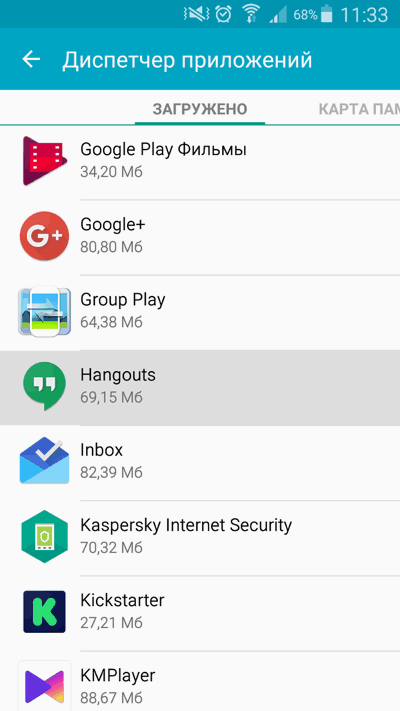
- Найдя это приложение, тапнем по ней и увидим нужную информацию.
- Нам остаётся «очистить данные». Затем тапнем по кнопочке «Остановить».
- Далее, нужно деинсталлировать все обновления этого софта.
- И, теперь просто отключаем приложение. Все, мессенджер мы отключили.
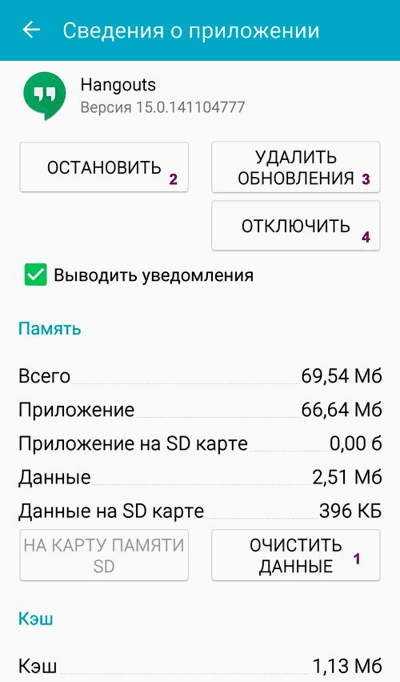
Но, если изначально приложение не было интегрировано в систему, а его установили вы, софт стоит не отключать, а удалить, как любую другую программу с вашего телефона.
Дело сделано, Хэкгаутс выключен и больше не поедает энергию вашего гаджета!
Вывод: приложение является классическим и удобным продуктом связи от Гугла. У него довольно обширные возможности для общения множества пользователей между собой. С его помощью довольно просто устраивать вебинары и конференции по видеосвязи.
Теперь вы знаете, что это за программа hangouts и как её можно удалить, если она вас чем-то не устроила. Всех благ!
Использование приложения
Для того чтобы упростить процесс привыкания к использованию приложения, рекомендуем воспользоваться следующей мини-инструкцией для тех, кто впервые видит программу и задается вопросом, Hangouts – что это и как это использовать.
Hangouts подключается к вашей учетной записи Google. Если у вас есть история переписок, она будет отображена в основной части экрана. В правой части экрана вы увидите конкретный разговор.
Приложение Hangouts отображает входящие запросы бесед, но вы также можете начать собственную переписку.

Чтобы не получать уведомления о сообщениях, необходимо выйти из приложения. Перейдите в «Меню». Выберите «Настройки», а затем «Выйти». Нажмите OK.
Разговоры архивируются в приложении Hangouts. Чтобы просмотреть предыдущую текстовую переписку, выберите ее из списка. Часть предыдущего чата отображается в правой части экрана. Видеовызовы не архивируются, но вы всегда можете просмотреть историю звонков.
Чтобы удалить предыдущую беседу, тапните по ней два раза и нажмите значок «Корзина», который отображается на панели контекстного действия на экране. Вы также можете провести диалог влево или вправо, чтобы удалить его.
Для того чтобы ваши друзья могли использовать Hangouts, у них должна иметься учетная запись Google. Тем не менее не имеет значения, через какой девайс они ведут переписку:, персональный компьютер или мобильное устройство.
4 Приложение Hangouts для телефона
На телефоне с операционной системой Андроид приложение Hangouts зачастую является предустановленным. Другими словами, оно установлено там изначально, поэтому после покупки телефона можно открыть «Приложения» и найти там зеленый значок Hangouts.

Рис. 5. Приложение Hangouts на смартфоне с Андроидом.
Еcли приложение Hangouts отсутствует на телефоне, его можно скачать из соответствующего магазина. Для телефона с Андроидом – это Google Play, а для iPhone или iPad – App Store.
Так же это можно сделать на официальном сайте Hangouts. Там в меню есть вкладка «Скачивание приложения» (рис. 4).
Как присоединиться к видеовстрече через приглашение
Есть несколько способов присоединиться к сеансу Google Hangouts. В нем может участвовать до 25 человек. Самым простым является получение приглашения.
Вот как можно присоединиться к видеовстрече Google:
1) Нажмите на ссылку приглашения, которую кто-то отправил вам, и вы сможете перейти к сеансу видеовстречи. Однако понадобится войти в свой аккаунт Гугл.
2) Как только вы перейдете к встрече, вы окажетесь в виртуальной комнате ожидания; нажмите кнопку «Присоединиться», чтобы войти в видеочат.
Удаление с кастомной прошивки
Здесь все предельно просто. Деинсталляция происходит по стандартному сценарию. Точно так же удаляются другие приложения. Не понадобится ничего выдумывать или использовать специальное программное обеспечение:
- На главном экране смартфона ищем значок «Настройки» и тапаем по нему для запуска. Далее в списке параметров выбираем «Приложения и уведомления».
- В списке инсталлированных программ ищем «Hangouts» и тапаем по соответствующему пункту.
- Находим кнопку «Удалить» и нажимаем на нее.
- Подтверждаем действие при помощи соответствующей кнопки.
Вот так происходит деинсталляция мессенджера в том случае, если он не был интегрирован в прошивку. Все предельно просто и понятно. Но теперь нас ждет куда более сложный процесс. И о нем мы поговорим в следующей главе.
Настройка
Сначала вам нужно убедиться, что на вашем девайсе установлено последнее обновление. Перейдите к Hangouts в «Play Маркете» и нажмите кнопку «Обновить». В следующий раз, когда вы откроете приложение, оно предложит вам «Разрешить SMS».
Во-вторых, вам рекомендовано привязать к аккаунту свои дополнительные контакты. Например, такие, как адрес личной и рабочей электронной почты, страница в Facebook и номер телефона.

К сожалению, нет сверхбыстрого способа объединения контактов. Вам необходимо зайти в раздел «Контакты» или «Люди» на своем устройстве, нажать на контакт и перейти в меню. Необходимая опция будет иметь название либо «Ссылка», либо «Объединить контакты».
Объединение контактов настоятельно рекомендовано, поскольку это действие позволит сделать общение гораздо проще.
Как заблокировать контакт в Hangouts на Андроиде?
Одновременно с вопросом, для чего нужно приложение hangouts на андроид и можно ли его удалить, возникает менее важный вопрос, можно ли заблокировать нежелательного человека в этой программе и как пользоваться этой функцией. Выполняется данная операция в программе довольно легко, потребуется произвести следующие действия:
- Открывается приложение на официальной странице в браузере или в почтовом сервисе гугл
- Нужно выбрать человека, которого есть желание заблокировать.
- В верхнем углу чата требуется нажать на значок с настройками.
- Выбирается и нажимается опция Заблокировать.

Подобная операция занимает у пользователя некоторое количество времени. Чтобы не применять ее по отношению к каждому нежелательному пользователю, стоит изначально установить определенные настройки. В этом случае незнакомые люди и спамеры не будут пытаться связаться с пользователем. То есть вопрос, нужна ли она – блокировка, отпадает автоматически.
Конкуренты
Поговорим о конкурентах. У Google Hangouts их немало:
- Viber имеет более функциональную и удобную десктопную версию, но страдает синхронизация сообщений, и нет веб-версии. Чат может быть до 40 человек. Есть открытые группы для публичного общения. Удобно звонить за рубеж с опцией ViberOut.
- Whatsapp долгое время был мессенджером только для мобильных устройств. Веб-версия появилась не так давно. Главным является приложение. Без регистрации в нем в десктопное приложение зайти не получится, нужно считать QR-код. Сообщения на серверах не сохраняются. Чат до 100 пользователей. Пока не поддерживает голосовое общение.
- Telegram имеет несколько официальных и неофициальных версий для любой платформы и на любой вкус. Программа основана на открытом высоко защищенном протоколе. Самое быстрое и безопасное приложение для общения на данный момент. Есть голосовые вызовы, в скором времени будут доступны видеовызовы и конференции. История сообщений хранится в облаке. Поддерживает групповой чат до 200 человек (есть также публичные и супер-чаты)
- Skype устанавливается просто и быстро на любой гаджет, операционную систему и даже на консоль. Требует регистрации аккаунта Microsoft. Есть проблемы с синхронизацией истории сообщений при установке на новое устройство. Мобильное приложение слишком грузит систему, разряжая аккумуляторные батареи, нет надежной защиты информации. Чат до 300 человек. Ветеран индустрии видеозвонков и конференций.
- Facebook Messenger имеет очевидное сходство с Hangouts, подтягивает контакты и хранит историю в облаках, устанавливается на популярные мобильные операционные системы, есть расширение Google Chrome. Чат до 250 человек.
Итак, очевидные плюсы Hangouts:
- бесплатен
- внутри приложения можно звонить всем, кто есть в контактах, даже если не знаешь номер сотового.
- Есть удобная передача разнообразных файлов и синхронизация с разными сервисами.
- лаконичный и простой интерфейс
- доступность на всех популярных платформах, web-версия.
- групповой чат до 100 человек, видеозвонки — до 30 человек.
- высокая скорость и качество подключения и минимальная нагрузка на устройство.
Как пользоваться Hangouts на компьютере
Начнем с первого запуска сервиса. На ПК может использоваться Веб-версия и браузерное расширение Hangouts. Как пользоваться Google Hangouts, входим в Веб-версию:
- Ввести в поисковик “Hangouts”.
- В подсказках умной строки (если она есть) выбрать “Hangouts.google.com”. Либо кликаем на первую строку в выдаче.

В окне поисковика появится новая вкладка сервиса Гугл Хенгаутс.

Чтобы запустить браузерное расширение этого сервиса нужно левой кнопкой мыши щелкнуть по иконке (зеленый круг, правее умной строки). После этого на экране появится еще одно окно (поверх всего).
Если вы являетесь пользователем iPhone, то советуем вам прочитать информацию про встроенный меесенджер — iMessage.
Как войти
Что нужно сделать, чтобы войти в мессенджер Google Hangouts:
При первом запуске сервиса вы попадаете на страницу / окно с кнопкой “Войти”. Жмем на нее.

Откроется авторизационная форма. Здесь нужно ввести адрес эл. почты Гугл или телефон, привязанный к вашему аккаунту в этой поисковой системе*.

- Жмем на “Далее”.
- Вводим пароль в специальное поле и жмем на “Далее”.
Готово. Теперь вам откроется доступ в систему.
*Если вы еще не зарегистрированы в Гугл, выберите “Создать аккаунт” и далее следуйте подсказкам системы.
Как пользоваться
Весь функционал сервиса сосредоточен в левой части окна, плюс по центру есть кнопки основных действий “Видеовызов”, “Позвонить” и “Сообщение”. Ниже мы даем таблицу с инструкциями для самых основных действий. Как пользоваться Гугл Хэнгаутс на компьютере:
| Посмотреть список контактов | Кнопка “Контакты” или “Меню” → “Контакты”. |
| Посмотреть список чатов | Кнопка “Чаты” или “Меню” → “Чаты”. |
| Создать новый чат, обычный или групповой | “Чаты” → “Создать чат” → найти поиском контакт или нажать на “Групповой чат”, а затем добавить участников. |
| Написать | “Чаты” → кликнуть по контакту → откроется стандартное окно чата. |
| Позвонить | Копка “Позвонить” или “Меню” → “Телефонные звонки”→ дождаться загрузки контактов → выбрать нужный → нажать на “Вызов”. |
| Видеовызов (Google Hangouts meet) | Кнопка “Видеовызов” → разрешить системе доступ к камере и микрофону → Пригласить участников через специальную форму в окне. |
| Посмотреть список приглашений в Хэнгаутс | “Меню” → “Приглашения” |
| Открыть настройки | “Меню” → “Настройки” |
| Архивировать или удалить чат | “Чаты” или “Контакты” → “Шестеренка” вверху диалогового окна → выбрать нужное действие. |
| Заблокировать пользователя | “Чаты” или “Контакты” → “Шестеренка” вверху диалогового окна → выбрать нужное действие. |
Что такое Hangouts на Андроиде?
Приложение создано для объединения мессенджеров и получения мобильного клиента, отвечающего главным требованиям современного пользователя. Привлекает легкость применения утилиты. Чтобы начать сразу пользоваться ПО, нужно провести регистрацию профиля и авторизоваться в стандартном почтовом клиенте Гугл.
После проведения положенной регистрации пользователь получает в распоряжение внутрисистемную программу для общения. Здесь присутствует все необходимое, потому не придется пользователю искать никаких альтернатив.
Для чего он нужен?
Утилита, установить которую легко, считается грамотно продуманной и функциональной. Посредством приложения разрешается не только принимать и отправлять текстовые сообщения, обмениваться мультимедийными и голосовыми сообщениями, но дополнительно выполнять такие операции:
- Создание групповых чатов с количеством пользователей от двух до ста контактов;
- Организация видеовстреч и трансляций одновременно с несколькими друзьями, проведение вебинаров. В последнем случае пользователи смогут видеть инициатора и слышать его, но при этом не смогут принимать в организованной дискуссии участия;
- Разрешается звонить зарегистрированным в сети пользователям. Можно общаться с теми, кто не находится в списке контактов;
- Хранение присланных сообщений и медиафайлов в хранилище. Если пользователь примет решение поменять телефон или потеряет его, сведения можно будет вернуть после проведенной синхронизации.
Использование перечисленных функций не требует затраты ресурсов. Для ОС Андроид данный фактор считается редкостью, так как иные софты в состоянии оказать на оперативную память нагрузку.
Несмотря на подобные недостатки, сервис пользуется популярностью. Он в состоянии обеспечить связь между программными обеспечениями, которые разработаны Гугл. Это автоматически увеличивает функциональность.
Hangouts On Air
На самом деле Hangouts предоставляет пользователям возможность проводить два разных типа видеоконференций: обычные видеозвонки и видеоконференции в прямом эфире
Hangouts обычно используется для частных видеочатов с другим человеком или группой людей. Они не записываются на YouTube и видны только тем, кого вы приглашаете.
Hangouts On Air (в прямом эфире) доступен для просмотра и автоматически записывается на канал YouTube, связанный с вашей учетной записью в Google+. Вы можете пригласить отдельных лиц или свои «круги» присоединиться к видеовстрече. Так, одновременно в видеоконференции могут участвовать до 10 человек (включая вас).
Как пользоваться мессенджером Google?
Hangouts — что это за программа на Андроид телефоне разобрались. Теперь пора перейти к инструкции по эксплуатации. Если приложение не интегрировано в операционную систему изначально, то его можно скачать здесь.
Как только вы запустите его, нужно будет авторизоваться. Для этого на Ваш мобильный № поступит сообщение с кодом. Эта процедура производиться однократно, далее вход осуществляется без каких-либо «заморочек».
Чтобы начать чат или общение в формате видео, тапаем пальцем по соответствующим кнопкам в правом нижнем углу:

Для просмотра дополнительных опций, следует открыть главное меню путем отодвигания списка с левого края дисплея к середине (или же нажимаем на «три полоски» в левом верхнем углу, когда находитесь в основном окне Hangouts):

Теперь доступны не только все контакты, и сохраненные беседы, но и настройки программы. Здесь вы сможете менять аккаунт Google, добавлять фото профиля, указывать свой статус, менять оформление и звуковые уведомления:

Отмечу, что интерфейс ПО нередко менялся. Поэтому, моя инструкция может чуть отличаться от реальной картины. Но суть должна остаться прежней. Интерфейс интуитивно понятный, запутаться очень трудно.

Вот инструкция как пользоваться — в формате video:

Как пользоваться Hangouts на Андроид?
Разработчики предложили максимально простое в освоении приложение и после его установки, необходимо пройти ряд обязательных шагов:
- Когда мессенджер Hangouts будет загружен, осуществляется авторизация посредством СМС, в котором придет специальный код. Его введите в указанное поле в программе.
- После этого загрузится классический интерфейс от Андроид и снизу с правой стороны появится знак плюс. Если на него нажать, то можно будет создать группу для общения, начать чат или видео встречу.
- Если, находясь на стартовой странице мессенджера, провести пальцем слева направо, то появится меню с настройками. Здесь выбирается статус, проводится работа с контактами и вносятся другие изменения.
Можно ли удалить программу Hangouts на Android
Поскольку россияне не слишком жалуют Hangouts, многих интересует, как удалить приложение с Android. Интегрированный софт снести можно только при наличии root-прав на смартфоне, в противном случае полностью избавиться от программы не удастся, но есть возможность её отключения.
Как удалить Hangouts, если приложение было установлено пользователем:
- Идём в настройки девайса, раздел «Приложения».
- Переходим на вкладку «Все», находим Hangouts в списке установленного софта.
- Жмём кнопку «Удалить», подтверждаем действие.
- После удаления чистим кэш телефона.
Как отключить Hangouts, если приложение поставляется в прошивке Android:
- В настройках телефона переходим в раздел «Приложения».
- На вкладке «Все» ищем Hangouts.
- Жмём «Остановить» и подтверждаем действие.
- Теперь нажимаем на пункт «Уведомления» и отключаем их.
- Также очищаем хранилище и кэш.
Вшитые в ОС программы полностью не удаляются, поэтому кнопки удаления на странице приложения не будет, так что без рут-прав решить вопрос можно только таким образом.
Google Hangouts — что это и как работает
По предсказаниям разработчиков, Hangouts в конечном итоге станет привычным приложением для обмена сообщениями и уже является приложением по умолчанию на устройствах с Android-интерфейсом.
Сейчас пользование Hangouts зависит от выбора владельца гаджета: пользователь самостоятельно позволяет приложению отправлять и получать SMS-сообщения. Вопрос, что это за программа — Hangouts, распространен из-за невысокой популярности этого приложения в сравнении с другими мессенджерами
Однако, что важно в такой ситуации: Hangouts позволяет отправлять сообщения другим людям, даже если те не зарегистрированы в приложении. Отправленные сообщения будут конвертироваться в оптимальный для гаджета другого человека формат: приходить в формате обычных сообщений или, например, в iMessage
Как удалить Hangouts?
Hangouts – месенджер для обмена сообщениями между пользователями Google. В нашей стране популярность данного приложения весьма низка из-за множества универсальных аналогов.
Удалить обычным способом данное приложение нельзя.
Отключить приложение можно следующим способом:
- Находим в меню список установленных приложений.
- Заходим в приложение.
- Открываем хранилище и очищаем кэш.
- После этого нужно нажать кнопку “отключить”.
- Программа не будет отображаться в меню и в списке активных программ.
В том же меню можно и включить предустановленную программу, если владелец решил воспользоваться ее возможностями.
Для полного удаления необходимо получение root-прав на устройстве и файловый менеджер.

Нужно найти Hangouts в списке установленных программ и выбрать пункт «удалить». Вернуть ранее ликвидированную программу можно, скачав ее из магазина.
Как пользоваться программой Hangouts на андроид
Перед тем как пользоваться сервисом, необходимо найти Hangouts, скачать на андроид APK-пакет с установщиком, пройти инсталляцию и выполнить регистрацию или вход в аккаунт. Иногда также может потребоваться дождаться завершения обновления ОС или некоторых сервисов компании Google, так как версии программного обеспечения в магазине Плей Маркет регулярно меняются и обновляются.
Как уже было сказано, Hangouts доступен не только для операционных систем Android различных версий, его можно также установить на iOS или Windows. Способы закачивания и установки на эти операционные системы можно найти в Интернете. Загрузка программы для андроид телефонов и планшетный ПК осуществляется обычно с помощью Google Play Market.
Обратите внимание! Чтобы пропустить представленную ниже инструкцию, можно заранее проверить, не установлено ли уже приложение на смартфон. Часто бывает так, что производители мобильной техники устанавливают на нее операционные системы с полным пакетом стандартных сервисов от Google, среди которых есть и Hangouts
Если программы нет, то необходимо:
- Включить или разблокировать свой телефон или планшет.
- Перейти в его главное меню (рабочий стол).
- Найти значок стандартного приложения «Google Play Market» и нажать на него.
- Нажать на строку поиска цифрового контента, которая располагается вверху.
- Набрать в поисковой строке запрос «Hangouts». Обычно официальный сервис всплывает уже после первых правильно введенных букв.
- Удостовериться, что разработчиком программы является Google Inc.
- Нажать на большую зеленую кнопку «Установить». Если программа уже находится в памяти устройства, то будет написано «Обновить» или «Открыть».
- Выполнить скачивание программы и дождаться ее автоматической установки.
- Открыть Hangouts через магазин Play Market или перейдя в главное меню гаджета и найдя его ярлык там.
Сразу же после открытия перед пользователем появится приветственное окно о том, что в сервис ничего не добавлено. Необходимо нажать «+», найти контакты и можно начинать общаться со своими друзьями и родственниками посредством текстовых сообщений и видеосвязи.
Начать переписку очень просто. Достаточно войти в приложение, нажать на кнопку с плюсиком под названием «Создать чат» и указать адресата (его имя в сервисах Гугл или адрес электронной почты Gmail). Остается лишь напечатать сообщение и отправить его. Текстовое поле допускает использование смайликов типа эмодзи и отправку графических данных.
Важно! Входить в свой аккаунт или создавать его не нужно, так как при авторизации будет использована та учетная запись, которая привязана к телефону по синхронизации и через которую выполнялось скачивание в Google Play Market
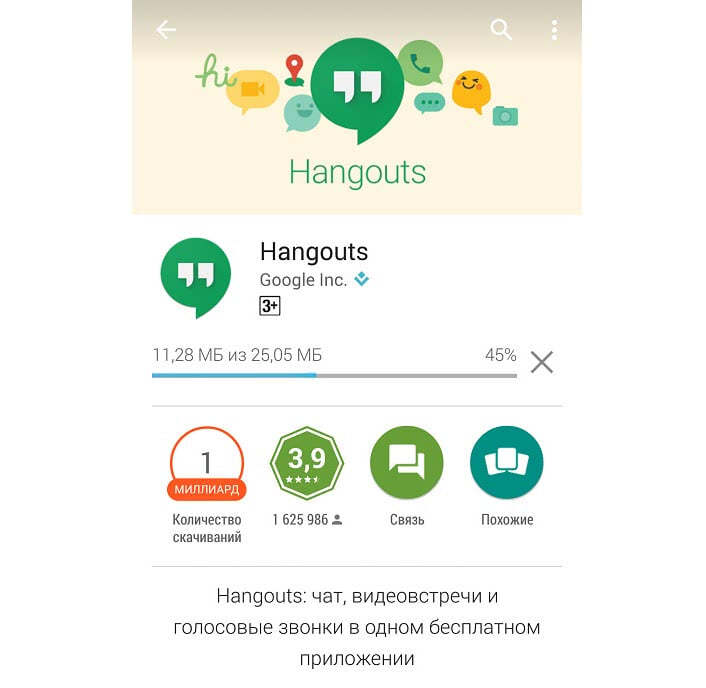
Часто приложение установлено на телефон по умолчанию
Что такое шпионское приложение? Почему это лучше всего для отслеживания видеовстреч в Google?
Приложение-шпион будет лучшим инструментом для тайного отслеживания чьей-либо учетной записи в приложении для обмена сообщениями.
Приложения мониторинга имеют возможность выполнять скрытые действия на целевом телефоне, работающем с приложениями для обмена мгновенными сообщениями, такими как Google Hangout.
Лучшее шпионское приложение делает за вас следующее, отслеживая приложение для обмена мгновенными сообщениями на целевом устройстве.
Шпионить за разговорами в чате Hangouts
Пользователи могут удаленно получить доступ к целевому телефону и получить доступ к списку контактов, а вы можете тайно просматривать разговоры, сообщения с друзьями, семьей и незнакомцами.
Вы можете смотреть, чем ваши дети и сотрудники делятся на своих телефонах, через программу обмена мгновенными сообщениями.
Запись голосовых звонков в Hangouts без рута
Помимо отслеживания чата в мессенджере, сообщений и обмена мультимедиа, приложение для отслеживания мобильного телефона позволяет записывать входящие и исходящие звонки VoIP без рута.
Вы можете получать односторонние голосовые разговоры об аудио-видео звонках и загружать данные с панели управления.
Отслеживайте общие видео и фотографии в приложении для обмена сообщениями
Пользователи могут использовать приложение для отслеживания мобильного телефона на целевом телефоне, активном в социальной сети на основе Google, для отслеживания общих мультимедийных данных, таких как видео, фотографии, эмоции и эмодзи по расписанию.
Смотрите прямые трансляции в Hangouts
Лучшее приложение для отслеживания сотовых телефонов позволяет вам наблюдать за действиями в реальном времени в приложении для обмена сообщениями с помощью устройства записи экрана.
Это шпионский инструмент, который записывает видео с экрана телефона, активный с помощью мессенджера.
Пользователи могут загружать записанные видео из защищенной веб-панели управления и смотреть, что целевой человек делает в приложении для обмена мгновенными сообщениями.
Получите журналы приложений для обмена мгновенными сообщениями
Программное обеспечение для мониторинга мобильных телефонов может отслеживать чат приложений социальных сетей и журналы сообщений. Кроме того, получите мультимедиа, голосовые вызовы и журналы голосовых сообщений с расписанием.
Просмотр установленных приложений для обмена сообщениями
Пользователи могут получить доступ к целевым мобильным и планшетным устройствам тайно и удаленно. Кроме того, вы можете просматривать программы обмена мгновенными сообщениями, запущенные на целевом устройстве, например Facebook, WhatsApp, Line, Vine, Skype, Hangout и многие другие приложения.
Удаленный Доступ
Лучший телефонный трекер может иметь удаленный доступ к целевому устройству после установки на целевом устройстве. Удаленный доступ позволяет пользователям блокировать Интернет и сообщения на целевом телефоне.
Скриншоты
Пользователи могут делать снимки экрана приложений социальных сетей, когда они активны на экране телефона.
Это означает, что вы можете запланировать скриншоты видеовстречи на целевом устройстве и просматривать их через онлайн-панель управления.
Что такое Hangouts
Hangouts – это программа от компании Google, которое появилось в 2013 году и с тех пор поставляется в качестве предустановленного приложения на устройствах с чистым Android. Приложение Hangouts объединило в себе функции, которые раньше были разделены между другими сервисами Google. Так, до 2013 года у Google было сразу несколько сервисов для обмена мгновенными сообщениями (Google Talk, Google+ Messenger), сервис для передачи голоса Google Voice, а также сервис для проведения групповых видеоконференций, который назывался Hangouts. В результате объединения всех этих сервисов в один и появилась программа Hangouts.
Сейчас Hangouts является основным мессенджером компании Google. Он объединяет сразу множество способов коммуникации. С его помощью можно отправлять и получать сообщения, общаться с помощью голоса и видеоконференций. При этом все данные приложения Hangouts хранятся на серверах Google, что позволяет синхронизировать разные устройства и отмечать, какие сообщения были прочитаны получателем, а какие нет.
Кроме телефонов на Android, программу Hangouts можно использовать и на других платформах. Например, существуют приложения для iOS и Chrome OS. Кроме этого, с помощью официального расширения, сервисом можно пользоваться в веб-браузере Google Chrome, а также других браузерах на базе движка Chromium. Нужно отметить, что в отличие от мессенджера Google Talk, который работал на базе открытого протокола XMPP, сервис Hangouts работает на закрытом проприетарном протоколе Google. Из-за этого доступ к сервису Hangouts возможен только из официальных приложений.
Hangouts: что это за программа
Чаще всего пользователи для обмена сообщениями выбирают мессенджер WhatsApp, Telegram и т.д. Их необходимо скачивать с Google Play и устанавливать на смартфон. Однако устройства, работающие на операционной системе Android, имеют предустановленную версию, функционал которой полностью соответствует типовой принадлежности. В функциональности и инструментах общения оно не уступает лидерам рынка. Здесь также можно отправлять текстовые и голосовые сообщения, звонить и выходить на видеосвязь.
Hangouts создан для того, чтобы объединить в себе возможности разных мессенджеров и получить мобильный клиент, который будет отвечать основным требованиям. Для того чтобы начать пользоваться Hangouts, необходимо зарегистрировать аккаунт или авторизоваться в бесплатной почтовой службе от компании Гугл — Gmail.
Приложение является предустановленным на большинстве смартфонах. Ранее ее аналогом служила программа Talk Back, которая дополнялась отдельным софтом, таким как «+Чаты» и «+Видеовстречи». Позже все это было объединено в единый продукт. Однако, несмотря на многочисленные возможности, оно не занимает много места и энергии, благодаря чему даже на телефонах с небольшим количеством оперативной памяти не происходит сбоев работы, зависаний, вылетов и т.д.
Другими словами, данная программа — идеальное решение для общения внутри системы. Если у людей из списка контактов имеются аккаунты, человеку не придется искать альтернативные способы общения.






